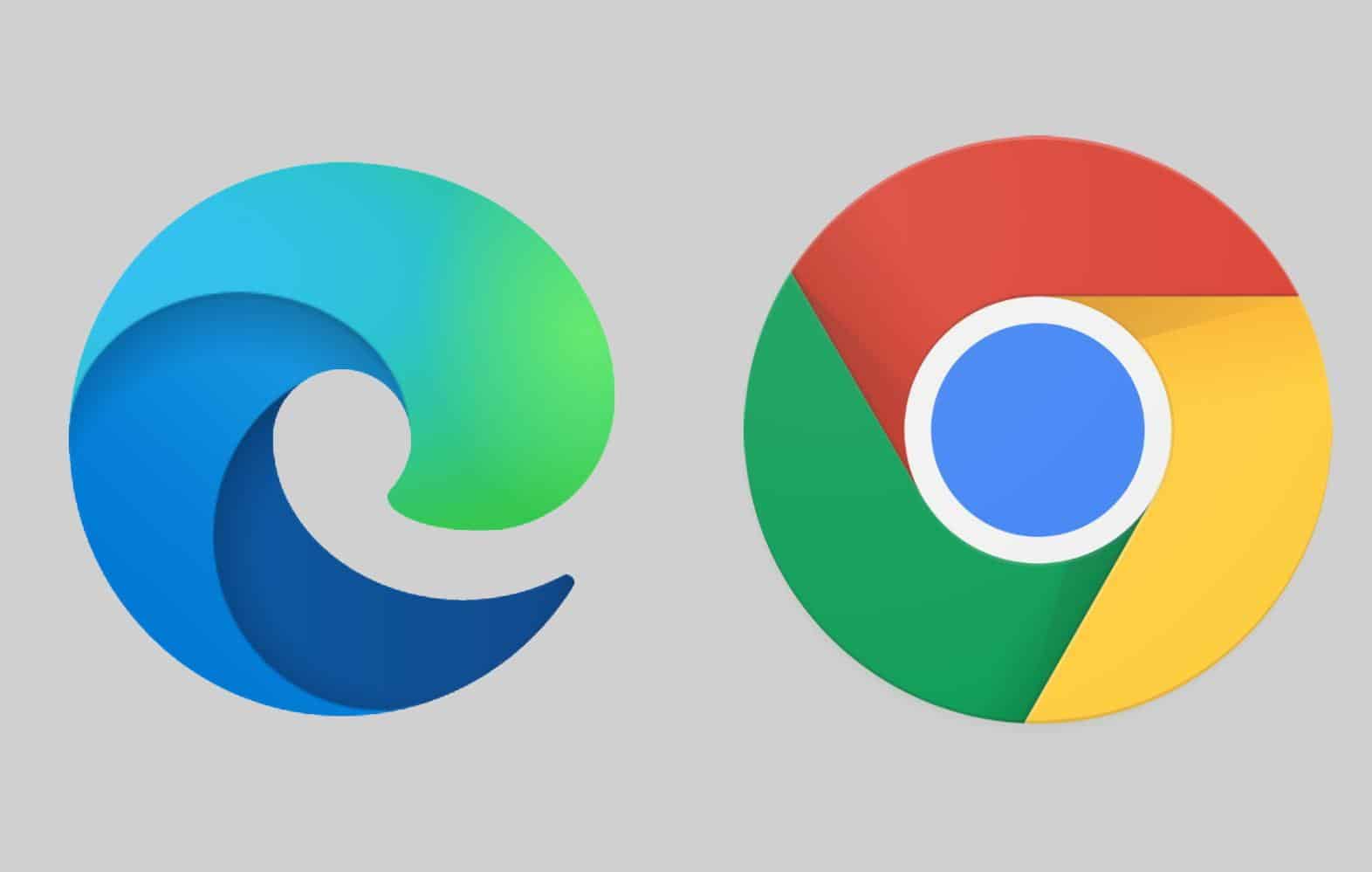O navegador Edge da Microsoft tem feito bastante sucesso devido a ser leve e por trazer muitos recursos úteis ao utilizar o motor do Chrome. Por sua vez, quem acaba escrevendo bastante tanto no Chrome quanto no Edge, provavelmente já notou alguns pequenos erros nas sugestões de seu corretor ortográfico.
Para melhorar esta situação, existe agora uma opção no Edge e no Chrome, que força os navegadores a usarem o corretor ortográfico do próprio Windows, que pode se provar mais eficaz para certas situações. A seguir, veja como habilitar o uso do corretor ortográfico do Windows no Edge ou Chrome.
Como usar o corretor ortográfico do Windows no Chrome
O processo para ativar este corretor ortográfico no Chrome é bem simples de ser realizado, sendo feita apenas uma pequena alteração em seus parâmetros. Confira:
1. Abra o Google Chrome normalmente e verifique se ele está atualizado para a sua última versão;
2. Agora, acesse o endereço: chrome://flags

3. Procure por “Use the Windows OS Spell Checker”;

4. Mude o seu valor de “Default” para “Enabled”;
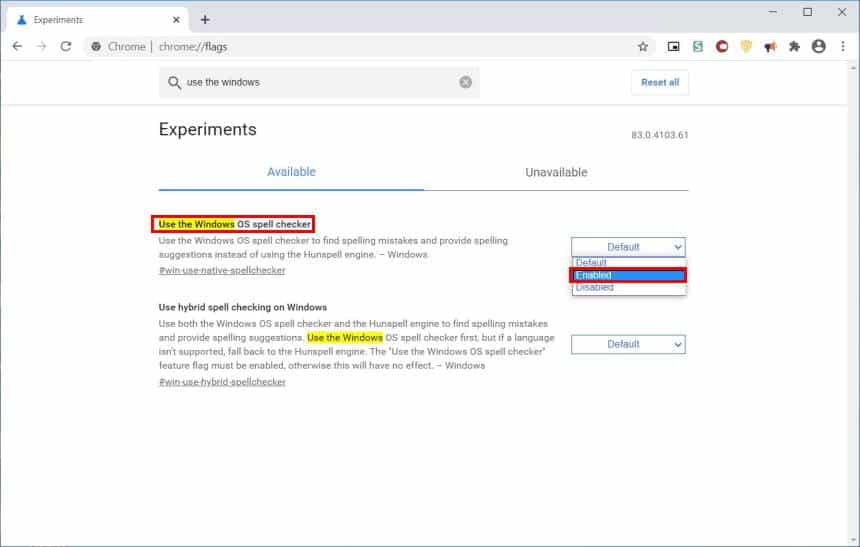
5. Na mensagem que surge, clique em “Relaunch”.

Apesar de não ter nenhuma mudança visual, neste momento, o Google Chrome já estará utilizando o mecanismo da Microsoft para lhe oferecer sugestões para corrigir erros ortográficos.
Como usar o corretor ortográfico do Windows no Edge
O processo para ativar esse corretor ortográfico no Edge é praticamente o mesmo visto acima, mas existem algumas diferenças nos nomes das funções. Veja o passo a passo:
1. Abra o novo Edge e verifique se ele está atualizado para a sua última versão;
2. Agora, acesse o endereço: edge://flags;
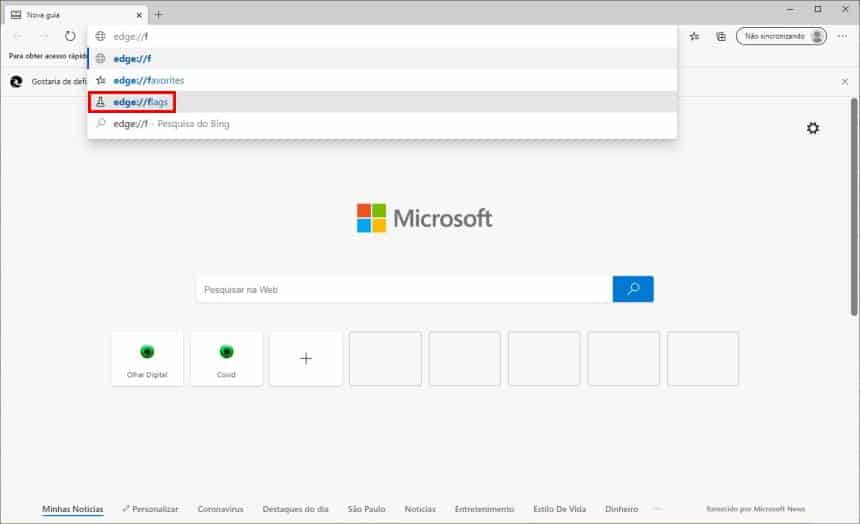
3. Procure por “Use Windows Spellchecking”;
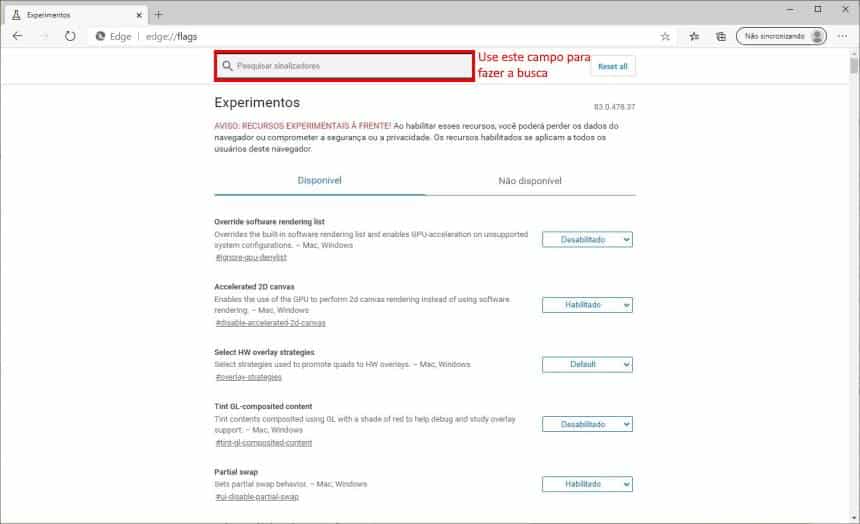
4. Mude o seu valor de “Default” para “Enabled”;

5. Na mensagem que surge, clique em “Reiniciar”.
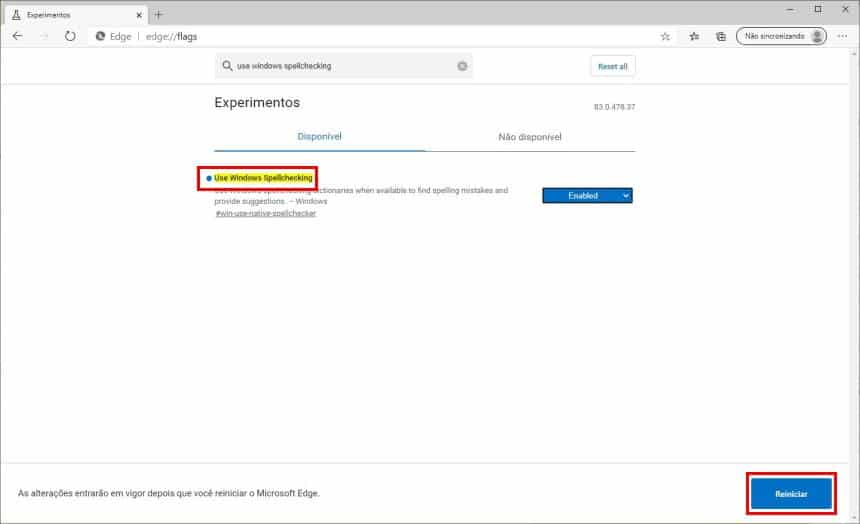
Pronto! Agora, você já sabe como usar o corretor ortográfico do Windows para evitar erros em seus textos digitados no navegador.